当前位置:首页 > 帮助中心 > 华硕飞行堡垒7如何重装Win10系统,华硕飞行堡垒7系统重装教程
华硕飞行堡垒7如何重装Win10系统,华硕飞行堡垒7系统重装教程
飞行堡垒7是华硕旗下的电脑型号,它主打游戏市场,可以说是性能非常出色的一个型号了。但是呢,再好的电脑也是有可能会出现问题的,而出现问题的时候,我们就要找到合适的方法去解决。假设需要重装系统的话,那么u盘启动盘毫无疑问,就是最合适的一个方法,因为它的操作简单易懂。如果你也想学习的话,下面就一起来看看华硕飞行堡垒7如何重装Win10系统吧。
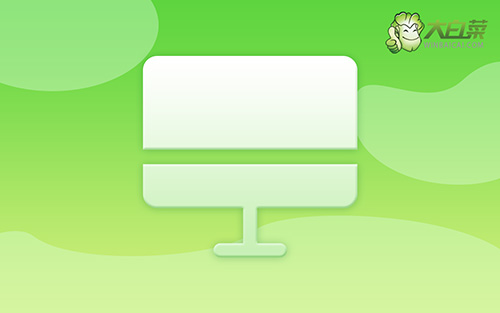
华硕飞行堡垒7重装Win10系统教程
一、大白菜u盘制作
首先,打开大白菜u盘启动盘制作工具,如图所示,制作U盘启动盘,U盘内存8G以上为佳。
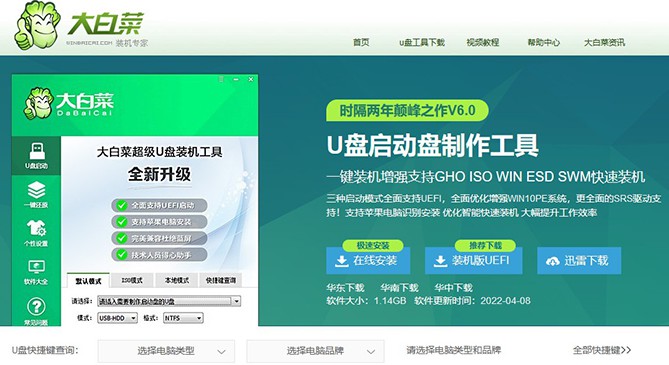
然后,下载Windows的镜像系统,并保存在U盘启动盘中,或者保存在电脑中除C盘以外的其他分区中。
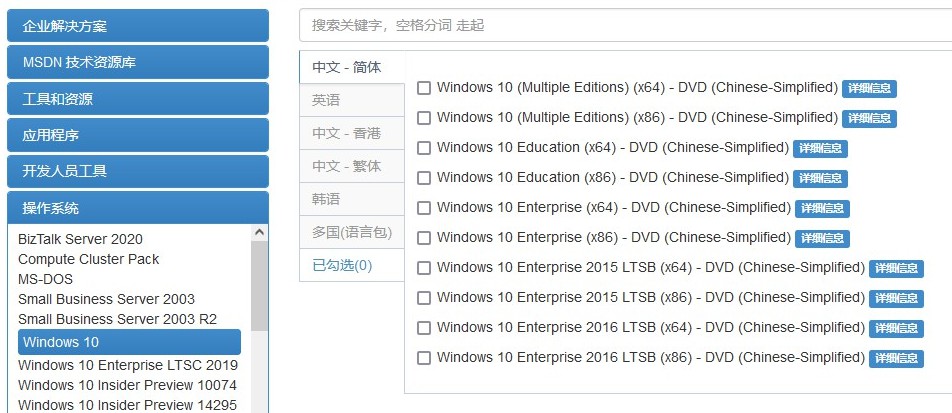
最后,在大白菜官网查询需要重装系统的电脑型号的U盘启动快捷键。
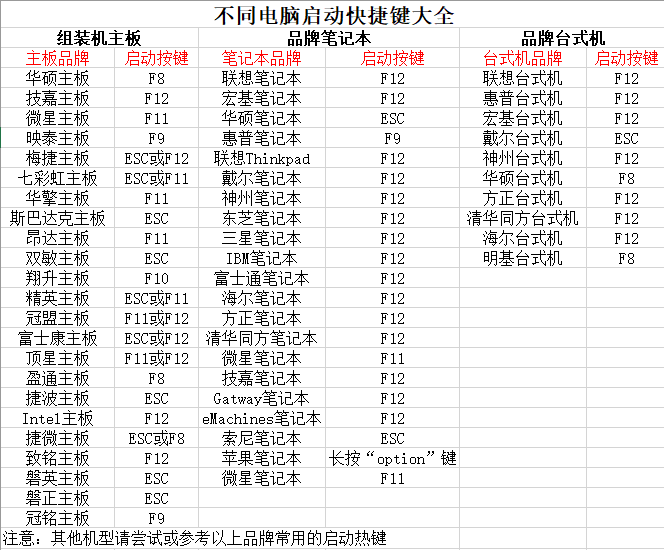
二、大白菜u盘启动
首先,将制作好的大白菜U盘启动盘接入电脑,重启电脑时,快速按下U盘启动快捷键,进入启动设置界面,使用上下方向键选中U盘,按下回车键。
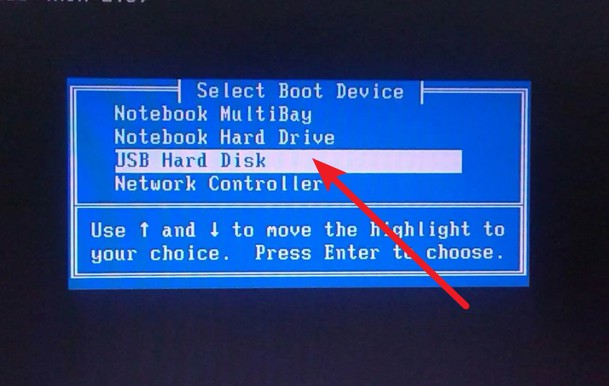
然后,进入大白菜winpe主菜单,选择【1】Win10X64PE(2G以上内存),再次按下回车键进入winpe桌面。

三、大白菜u盘重装
1、 在winpe桌面中,如图所示,打开一键装机软件,选择安装win10系统在“C盘”,点击“执行”。

2、 弹出一键还原窗口时,默认勾选,点击“是”。

3、 大白菜重装系统的过程中,会多次启动,第一次重启时,拔出u盘后,无需操作。
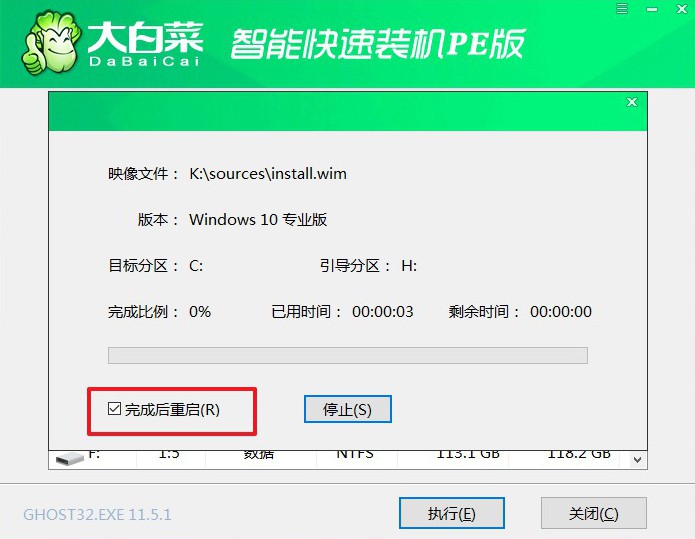
4、 最后,电脑会自行运行部署,直至进入win10桌面重装系统完成。

上面的操作,就是本次华硕飞行堡垒7如何重装Win10系统的全部步骤了。如果你是一个电脑新手,在面对的需要重装系统的情况时,不需要花钱去找电脑店的师傅帮忙安装,而是可以选择使用u盘启动盘来操作。因为它大部分操作界面都是中文的,操作难度真的是大幅度下降,适合新手参考。

